Meningkatkan Limit Upload Di WordPress

Apakah Anda pernah mengalami kegagalan saat upload file pada WordPress dikarenakan ukuran file yang terlalu besar? Jika ya, cara pada artikel ini bisa Anda coba untuk menyelesaikan masalah tersebut.
Secara default WordPress membatasi setiap file yang Anda upload. Jika Anda mencoba mengupload file baru, maka Anda akan melihat “Maximum upload file size” dengan angka disebelahnya, ukuran maksimal upload WordPress hanya 2Mb.
Ini akan menjadi masalah jika website Anda ingin menampilkan gambar-gambar dengan kualias tinggi atau video langsung dari server Anda.
Tapi Anda tidak perlu kuatir, karena dengan melakukan salah satu cara berikut Anda bisa meningkatkan batas upload sesuai yang Anda inginkan.
Ada 3 konfigurasi PHP yang bisa kita gunakan, penjelasan dasarnya sebagai berikut:
- memory_limit – besar memori yang di alokasikan untuk menangani script PHP, besar memori ini menyesuaikan besar maksimal file yang upload. semakin besar file yang harus ditangani maka semakin besar pula alokasi memori yang digunakan.
- post_max_size – mendefinisikan berapa besar setiap postingan yang Anda gunakan
- upload_max_filesize – medefinisikan berapa besar file media yang bisa Anda upload, ganti sesuai yang Anda butuhkan.
Nah, Anda sudah mendapatkan sedikit info tentang konfigurasi PHP, sekarang saatnya mencoba salah satu teknik berikut, jika Anda gagal dengan satu teknik cobalah dengan teknik lain. Karena ini benar-benar tergantung pada hak akses hosting Anda.
Sebelumnya, pastikan Anda telah melakukan backup untuk file-file yang ingin di konfigurasi.
Cara 1 – Menggunakan MultiPHP INI Editor di Cpanel
Langkah 1 – Silakan masuk Cpanel Anda kemudian pilih menu Select PHP version pada kolom Software
Langkah 2 – klik link MultiPHP INI Editor
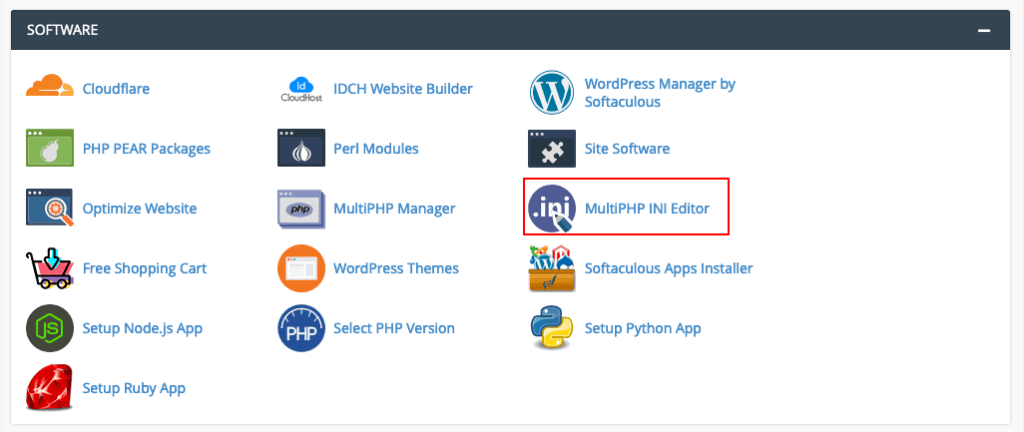
Langkah 3 – Pilih domain yang Anda gunakan
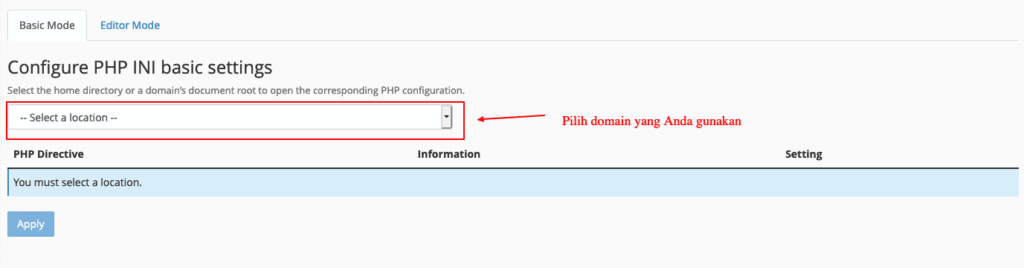
Langkah 4 – Silakan ubah nilai post_max_size dan upload_max_filesize. Sesuaikan dengan file yang akan Anda unggah.
memory_limit = 64M
upload_max_filesize = 64M
post_max_size = 64M
max_execution_time = 300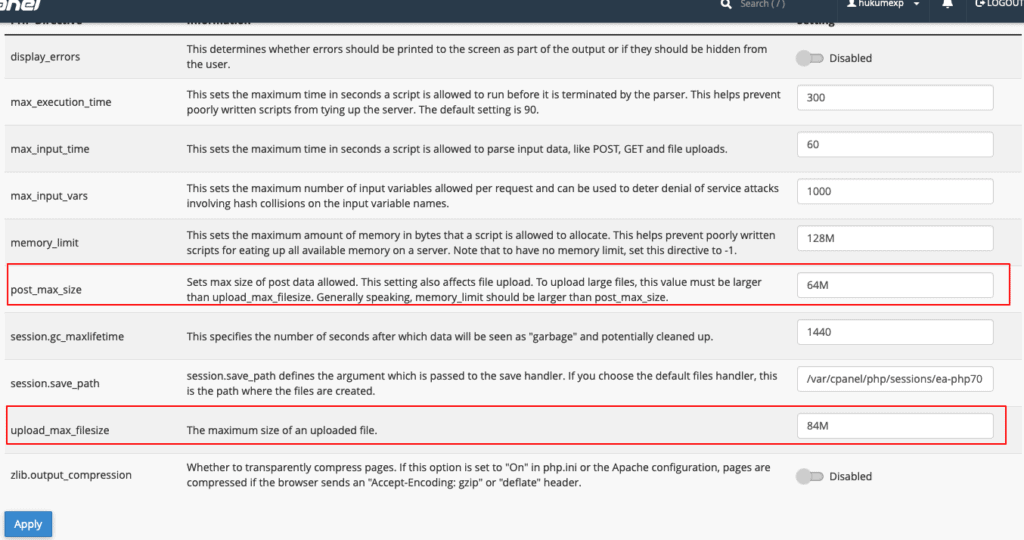
Langkah 5 – Setelah ini klik tombol Save
Cara 2 – Menggunakan .htaccess
Edit file .htaccess yang terletak pada root folder WordPress Anda. Silakan gunakan File Manager atau FTP untuk melakukan editing.
letakan kode dibawah ini dibagian terakhir kode .htaccess Anda.
php_value upload_max_filesize 64M
php_value post_max_size 64M
php_value max_execution_time 300
php_value max_input_time 300Kesimpulan
Untuk beberapa hosting mungkin teknik yang Saya sebutkan tidak berfungsi, Anda bisa menghubungi pihak penyedia layanan hosting untuk informasi lebih lanjut.
Sebagai informasi, cara yang berhasil Saya gunakan adalah cara pertama yaitu meningkatkan batas upload melalui Cpanel.
Tinggalkan Komentar